DHCP چیست؟ چگونه کار می کند؟
آیا تا به حال در مورد DHCP(DHCP) چیزی شنیده اید ؟ این یکی از آن چیزهای فنی است که اینترنت را هر روز کار می کند، و بیشتر مردم هیچ ایده ای از وجود آن ندارند، چه برسد به اینکه بدانند چه کار می کند. با این حال، ممکن است شنیده باشید که یکی از دوستان یا کارشناس فناوری اطلاعات(IT guy) از عباراتی مانند DHCP ، سرورهای DHCP یا کلاینتهای(DHCP) DHCP استفاده میکند . (DHCP)آیا(Were) فکر می کردید که این همه هذیان درباره چیست؟ اگر میخواهید بدانید DHCP چیست، DHCP چگونه کار(DHCP work) میکند و برای چه مواردی استفاده میشود، ادامه مطلب را بخوانید. در این مقاله همه این موارد و موارد دیگر را توضیح می دهیم:
DHCP چیست؟
DHCP مخفف Dynamic Host Configuration Protocol است. این یک پروتکل مدیریت شبکه است(network management protocol) که توسط سرورها برای اختصاص خودکار آدرس های IP(used by servers to automatically assign IP addresses) به رایانه ها و دستگاه های متصل به آنها استفاده می شود.
در شبکههای محلی ( LAN(LANs) )، مانند شبکههای خانگی یا دفاتر کوچک و متوسط، سرورهایی که DHCP ارائه میکنند معمولاً توسط روترها اجرا میشوند. در شبکه های بزرگ، مانند شبکه هایی که توسط شرکت های بزرگ یا مؤسسات دولتی نگهداری می شوند، DHCP را می توان به جای روترهای ساده، توسط سرورهای اختصاصی (رایانه های تخصصی) ارائه کرد.

علاوه بر آدرسهای IP، DHCP همچنین میتواند برای تخصیص خودکار زیر شبکه(subnet mask) ، دروازه پیشفرض(default gateway) و سرورهای DNS به رایانهها و دستگاههای داخل یک شبکه مورد استفاده قرار گیرد.
DHCP چگونه کار می کند؟
برای اینکه بفهمید DHCP چگونه کار می کند، ابتدا باید اصول اولیه آدرس های IP را بدانید. به زبان(Put) ساده، آدرسهای IP شناسههای منحصربهفرد رایانهها و سایر دستگاههایی هستند که به شبکه متصل هستند. رایانه های شخصی(PCs) و سایر دستگاه ها (چاپگرها، تلفن های هوشمند و غیره) در یک شبکه به(network need) آدرس های IP نیاز دارند تا بتوانند بین آنها ارتباط برقرار کنند، داده ها را به دستگاه های دیگر در همان شبکه یا اینترنت ارسال و دریافت کنند. آدرس های IP برای شبکه های کامپیوتری همان آدرس های خیابان برای شهرها هستند. شما به آنها نیاز دارید که بتوانند پیامهایی را به اطراف بفرستند، بدانند کجا ارسال میشوند و از کجا شروع میشوند.
هر رایانه و دستگاهی(computer and device) در یک شبکه برای دسترسی به یک آدرس IP(IP address) معتبر نیاز دارد و از دو طریق یک رایانه یا دستگاه(computer or device) میتواند یک آدرس IP را دریافت کند. رایانه(Computers) ها و دستگاه ها می توانند از آدرس های IP (dynamic IP addresses)ثابت(static) یا پویا استفاده کنند . آدرس های IP ثابت(Static IP addresses) توسط سرورها یا روترها اختصاص داده نمی شوند. در عوض، آنها به صورت دستی توسط شما یا سرپرست شبکه شما پیکربندی می شوند.
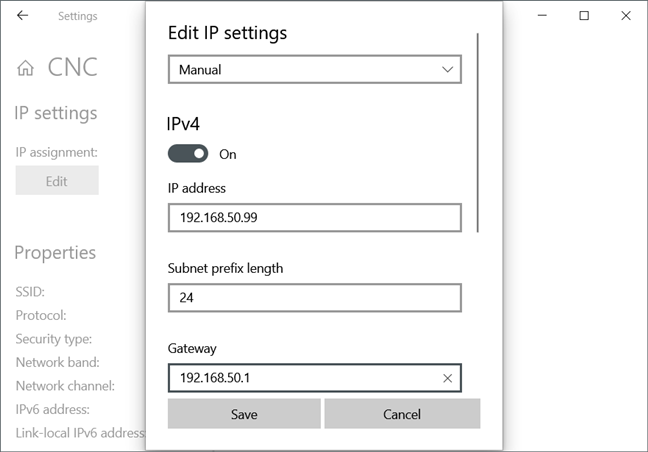
(Dynamic IP addresses,)از سوی دیگر ، آدرسهای IP پویا به صورت دستی اختصاص داده نمیشوند، بنابراین نام آنها به همین دلیل است. آنها به صورت پویا یا در صورت تمایل به طور خودکار اختصاص داده می شوند. چه کسی یا چه چیزی آنها را تعیین می کند؟ پاسخ DHCP ، پروتکل پیکربندی میزبان پویا(Dynamic Host Configuration Protocol) است.

هنگامی که رایانه یا دستگاهی(computer or device) در شبکه میخواهد به دیگران متصل شود و با آنها ارتباط برقرار کند، چه به صورت محلی و چه در اینترنت، چند چیز در چند لحظه اتفاق میافتد:
- رایانه یا دستگاهی(computer or device) که می خواهد به شبکه/اینترنت متصل شود از سرور یا روتر(server or router) خود یک آدرس IP(IP address) می خواهد. پیامی که توسط کامپیوتر یا دستگاه میزبان(host computer or device) ارسال می شود، درخواست کشف DHCP(DHCP discovery) نامیده می شود .
- هنگامی که سرور/روتر درخواست را دریافت می کند، درخواست را به سرویس شبکه DHCP(DHCP network) خود ارسال می کند . سرویس DHCP(DHCP service) روی سرور/روتر آدرسهای IP(IP address) موجود را بررسی میکند که توسط رایانهها و دستگاههای دیگر ادعا نشده است. به محض اینکه DHCP server/routerآدرس IP(IP address) رایگان را شناسایی کرد ، آن را به رایانه یا دستگاهی(computer or device) که آن را درخواست کرده است ارسال می کند. این بخش از فرآیند پیشنهاد DHCP(DHCP offer) نامیده می شود .
- PC/device آدرس IP(IP address) اختصاص داده شده به صورت پویا را دریافت می کند و پیامی را به DHCP server/router و تأیید می کند که می خواهد از آن آدرس IP(IP address) استفاده کند. این مرحله پیام درخواست DHCP(DHCP request) نامیده می شود زیرا میزبان در واقع آدرس IP(IP address) ارائه شده را درخواست می کند .
- هنگامی که DHCP server/routerپیام درخواست(request message) را دریافت می کند ، پیام نهایی را به رایانه یا دستگاهی(computer or device) که کل این فرآیند را آغاز کرده است ارسال می کند. این پیام DHCP Acknowledgment نامیده می شود و شامل سایر اطلاعات پیکربندی مورد(configuration information) نیاز برای اعطای دسترسی به شبکه/اینترنت به رایانه یا دستگاه است(computer or device) ، مانند دروازه و سرورهای DNS(gateway and DNS servers) .
- در نهایت، DHCP server/routerآدرس IP(IP address) تعیینشده را بهعنوان اشغال شده و در حال استفاده توسط رایانه یا دستگاهی که آن را درخواست کرده است، علامتگذاری میکند، که اکنون میتواند با دستگاههای دیگر در (computer or device)شبکه(network and access) محلی ارتباط برقرار کند و در صورت در دسترس بودن به اینترنت دسترسی داشته باشد.

مدت اجاره DHCP چقدر است؟
اکنون می دانید که چگونه DHCP آدرس های IP را به طور خودکار به رایانه ها و دستگاه ها اختصاص می دهد. با این حال، آدرس های IP دریافت شده از سرور DHCP(DHCP server) دائمی نیستند، زیرا ممکن است وسوسه شوید که فکر کنید. مجموعه آدرس های IP محدود است، به این معنی که تعداد زیادی از آنها در یک شبکه موجود است.
علاوه بر این، برخی از رایانه ها و دستگاه های متصل ممکن است به طور دائم روشن نمانند یا ممکن است همیشه به یک شبکه متصل نشوند. این بدان معناست که اگر آدرسهای IP تخصیص یافته به صورت پویا دائمی بود، حتی زمانی که دیگر به آنها نیازی نداشتند، آنها را اشغال میکردند. به این ترتیب، DHCP آدرس های IP را فقط به طور موقت برای مدت زمان محدودی اختصاص می دهد. آن زمان DHCP Lease Time نامیده میشود و میتوانید از این مقاله درباره آن بیشتر بدانید: نحوه تغییر زمان اجاره DHCP(DHCP lease) در ویندوز 10(Windows 10) .

در نتیجه، زمان اجاره DHCP(DHCP lease time) یک ویژگی است که به سرورهای DHCP اجازه می دهد تا آدرس های IP استفاده نشده را پس از گذشت مدت زمان مشخصی بازیابی کنند.
چه کسی DHCP را اختراع کرد؟
اگرچه اکنون می دانید که چرا DHCP اختراع شد و برای چه مواردی استفاده می شود، ممکن است این سوال برای شما هم پیش آمده باشد که چگونه DHCP زنده شد و چه کسی آن را اختراع کرد. تاریخچه آن از سال 1984 شروع می شود، زمانی که گروه ویژه مهندسی اینترنت (IETF)(Internet Engineering Task Force (IETF)) که مرجع استانداردهای اینترنت است، یک پروتکل شبکه ای(network protocol) به نام پروتکل حل معکوس آدرس (RARP)(Reverse Address Resolution Protocol (RARP)) ایجاد کرد. RARP به رایانههای بدون درایو دیسک (که ایستگاههای کاری بدون دیسک نامیده میشوند - آنها با بارگذاری یک سیستم عامل(operating system) مستقیماً از یک سرور مرکزی راهاندازی میشوند) اجازه میدهد تا به طور خودکار آدرسهای IP را دریافت کنند.
با این حال، RARP برای پیاده سازی و پیکربندی دشوار بود، بنابراین به زودی (در سال 1985) به پروتکل شبکه(network protocol) دیگری به نام BOOTP ( پروتکل بوت استرپ(Bootstrap Protocol) ) ارتقا یافت. سرورهای BOOTP(BOOTP) می توانند به طور خودکار آدرس های IP را در بیش از یک زیرشبکه اختصاص دهند.
DHCP از (DHCP)BOOTP متولد شد، اما همچنین میتوانست به صورت پویا آدرسهای IP را از یک محدوده مشخص تخصیص دهد، و همچنین زمانی که دیگر استفاده نمیشود آنها را بازیابی کند ( زمان اجاره DHCP(DHCP lease time) )، و سایر گزینههای پیکربندی را برای رایانههای شبکه و دستگاههایی مانند آدرسهای IP ارائه دهد. از دروازه یا سرورهای DNS . DHCP در سال 1993 استاندارد شد(standardized in 1993) و از آن زمان به بعد بهبود یافت.
آیا سوال دیگری در مورد DHCP دارید؟
اکنون می دانید DHCP به چه معناست و DHCP چه کاری انجام می دهد. آیا این یک شگفتی کوچک در دنیای کامپیوتر و شبکه نیست(computer world and networking) ؟ آیا سوال دیگری در مورد DHCP دارید؟ اگر دارید، یا اگر چیزی برای اضافه کردن به مقاله ما دارید، در زیر نظر خود را بنویسید.
Related posts
نحوه تغییر مکان شبکه ویندوز 10 به خصوصی (یا عمومی)
3 روش برای تغییر تنظیمات DNS در ویندوز 10
ASUS AiProtection: روشن یا خاموش؟ امنیت روتر را افزایش دهید!
چگونه برای جلوگیری از سایت های مخرب در ASUS Wi-Fi router خود را
Set تا لینک TP-LINK از Wi-Fi 6 روتر خود را به عنوان یک VPN server
چگونه برای نصب یک wireless printer در شبکه Wi-Fi خود را
ویندوز 10 را از رایانه دیگری در شبکه محلی یا اینترنت به روز کنید
نحوه نصب هر نسخه از ویندوز از رایانه های شبکه دیگر
نحوه حذف اتصالات VPN یا PPPOE در ویندوز 8 و ویندوز 8.1
چگونگی فراموش کردن Wi-Fi شبکه ها در Windows 11
سوالات ساده: احراز هویت دو مرحله ای یا تایید دو مرحله ای چیست؟
8 مرحله برای به حداکثر رساندن امنیت روتر ASUS یا وای فای مش لیرا ASUS
نحوه تغییر زمان اجاره DHCP در ویندوز 10
فایروال ویندوز دیفندر با امنیت پیشرفته: چیست؟ چگونه آن را باز کنیم؟ با این چه کار میتوانی بکنی؟
نحوه نقشه درایوهای شبکه و اضافه کردن FTP مکان در Windows 11
با فایروال Windows Defender، دسترسی برنامهها و بازیها را به اینترنت مسدود کنید
پورت های باز را اسکن کنید و امنیت سیستم خود را با Nmap ارزیابی کنید
نحوه ایجاد یک نقطه Windows 11
Homegroup چیست؟ نحوه استفاده از Windows 7 Homegroup
چگونه ASUS router را به تنظیمات کارخانه خود بازنشانی کنم؟ (4 راه)
